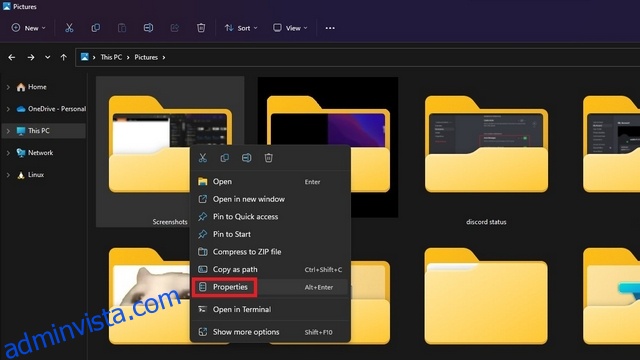En grundläggande operation som de flesta av oss gör i Windows 11 är att ta skärmdumpar. Om du har använt Windows + Print Screen-tangenten för att ta skärmdumpar, skulle du veta att Windows lagrar alla dina skärmbilder i en standard ”Screenshots”-mapp. Tja, om du vill spara alla dina skärmbilder till en ny plats, har vi förklarat hur du kan ändra skärmbildsmappens plats i Windows 11.
Innehållsförteckning
Ändra plats för skärmbildmapp i Windows 11 (2022)
Vad är standardplatsen för skärmdumpmapp i Windows 11?
Även om det finns flera sätt att ta skärmdumpar på Windows 11, är två mycket använda metoder som att använda Print Screen-tangenten och att använda Windows+Print Screen Windows 11 kortkommando. När du trycker på knappen Print Screen för att ta en skärmdump kopieras bilden till ditt urklipp. Du måste sedan använda klippverktyget eller klistra in bilden i valfri bildredigerare för att spara den som en fil.
Å andra sidan, genom att använda genvägen Windows + Print Screen sparas bilden direkt på din PC. Skärmdumpen sparas i en dedikerad ”Skärmdumpar”-mapp i mappen ”Bilder”. Du hittar vanligtvis din standardmapp för skärmdumpar på följande plats:
C:Users<username>PicturesScreenshots
För att ändra standardmappen för skärmdumpar i Windows 11 kan du följa stegen nedan:
Ställ in anpassad plats för skärmdumpar i Windows 11
1. Navigera till mappen Bilder (C:Användare
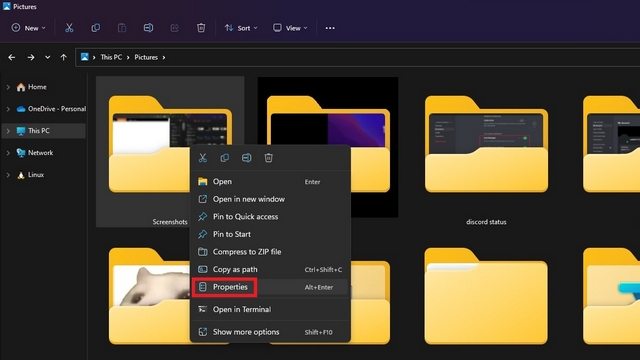
2. Byt till fliken ”Plats” och klicka på knappen ”Flytta” för att välja den nya mappen för att lagra alla dina skärmbilder.
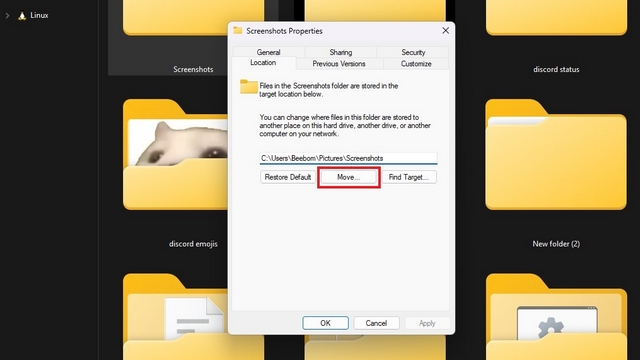
3. Från filväljarens gränssnitt, navigera till den nya mapp du planerar att använda för skärmdumpar och välj ”Välj mapp”.
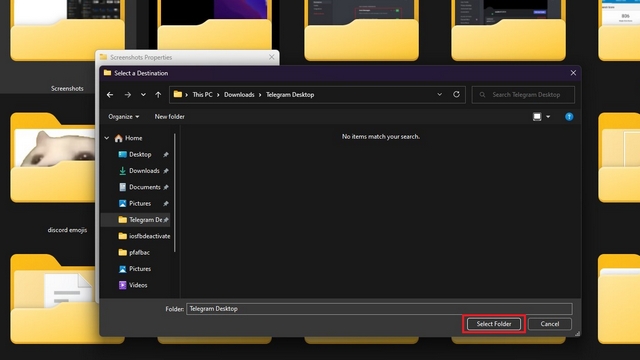
4. Efter att ha valt den nya destinationen för skärmdumpar, klicka på ”OK” eller ”Apply” för att bekräfta ändringarna.
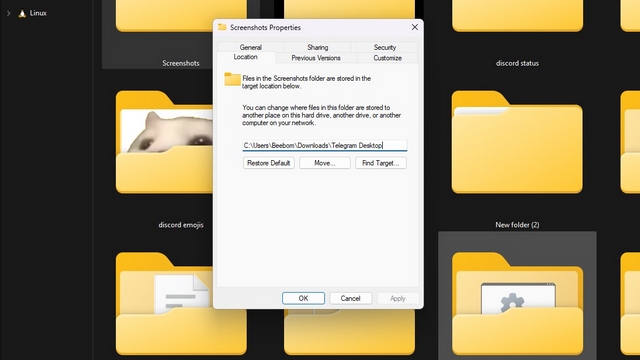
5. Windows kommer nu att uppmana dig att flytta alla skärmbilder från den gamla mappen till den nya. Detta är ett valfritt steg, och du kan välja att behålla alla gamla skärmdumpar på den gamla platsen.
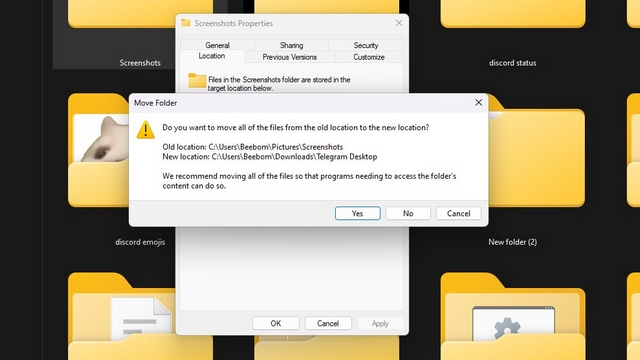
6. Om du ändrar dig, klicka på knappen ”Återställ standard” för att använda ”Skärmdumpar” som standardmapp för skärmdumpar i Windows 11 igen.
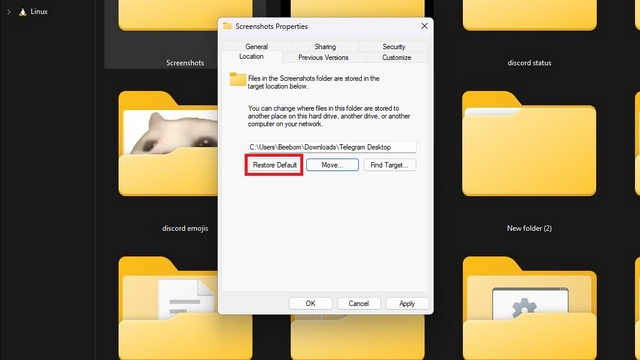
Välj Skärmdumpsmapp i Windows 11
Genom att ändra din skärmdumpsmapp ger dig flexibiliteten att organisera alla dina skärmbilder på ett ställe för snabbare åtkomst. Om ditt arbete eller användningsfall innebär att du tar många skärmdumpar, är det en bra strategi att ändra mappplatsen för att enkelt gruppera alla dina skärmdumpar till relevanta mappar. Och det är i stort sett allt för den här guiden. För fler sådana tips, glöm inte att ta en titt på vår lista över de bästa Windows 11 dolda funktionerna för att få ut det mesta av din PC.